
电脑桌面有光!Yeelight显示器挂灯PRO体验
如果你是小米的忠实粉丝,相信都知道小米的显示器挂灯是Yeelight代工的,那么问题来了,Yeelight又是如何为自己打造显示器挂灯的呢?今天要跟大家聊聊的这款Yeelight显示器挂灯PRO在功能上有点特殊,甚至可以说是目前为止所有屏幕挂灯当中最好玩的:它不仅能够照亮显示器前的桌面范围,而且还能在显示器背后投影出五彩斑斓的RGB灯光效果,甚至还能与Razer Chroma进行联动。这一功能的加入,可以说无论办公还是游戏,都能为用户营造出更加贴合实际的场景氛围了。

Yeelight显示器挂灯PRO的包装比较大,彩色印刷的包装盒也显得很有档次感。灯具产品最怕的就是运输途中的磕碰,打开盒子可以看到每一件物品都隔开放置,安全性还是很可靠的。

盒子里的物件:灯管、控制器、支架、七号电池以及电源适配器。

Yeelight显示器挂灯PRO的灯管是铝合金材质,灰色的配色也基本上能与大多数显示器更为契合,无论你的显示器边框是白色、灰色亦或是黑色,搭配起来都是较为和谐的。


灯管除了正面的屏幕灯灯珠,后部也有一排氛围灯灯珠。屏幕灯支持冷暖色调调节,氛围灯可支持RGB颜色调节。


灯管后方的磁吸触点,它是通过磁吸方式与支架连接的,所以拆装起来都十分便利。

再来看一看支架,万万没想到支架的重量要远超灯管重量!依然是全金属的外壳设计,做工十分精良。支架上有一个Type-C供电接口,可以与电源适配器相连。


灯管与支架组合完毕后的样子。

Yeelight显示器挂灯PRO的控制装置是一个圆形的无线控制器,除了360°无极调节,还支持下按操作,各种功能各有不同,而且还能通过米家APP进行自定义。具体功能这里不做展示,反正上手难度并不大。

无线控制器通过2节七号电池供电,对于用户来说,这类干电池的购买成本相对较低,至于使用时长方面,还有待观察,不过目前我连续用了大半个月了,目前未出现电量耗尽的状况。

入手Yeelight显示器挂灯PRO的同时,我还入手了这套Yeelight灯带1S,主要原因嘛~先卖个关子,待会儿再说。
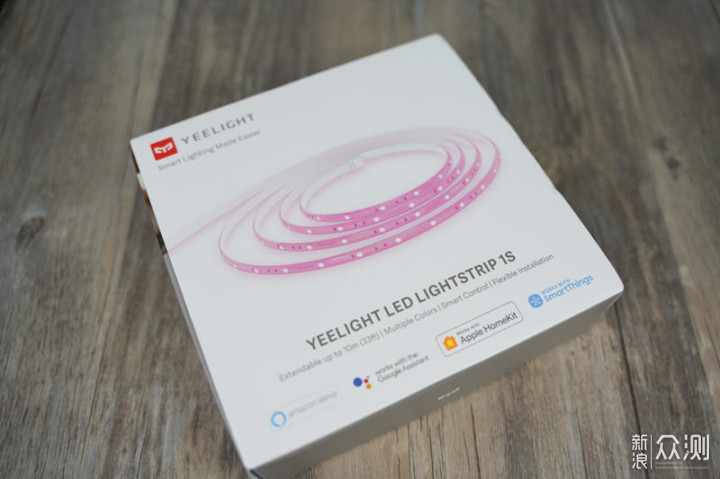

这是款RGB灯带,自带控制器,支持网络在线升级,另外你如果有2套或者2套以上灯带的话,可以无限制接驳在一起......。

Yeelight灯带1S的灯带长度是2米,数据线和电源线长度都是1.5米,可以说这个长度对于一般家具摆放来说基本够用了,但如果嫌灯带太长,可以根据灯带上的“小剪刀”刻度点进行裁剪。

灯带背面全部都贴上了双面胶,可以直接黏贴在墙壁或者桌子上,这款灯带可以说到手即用,不需要任何另外的加工了,十分方便。

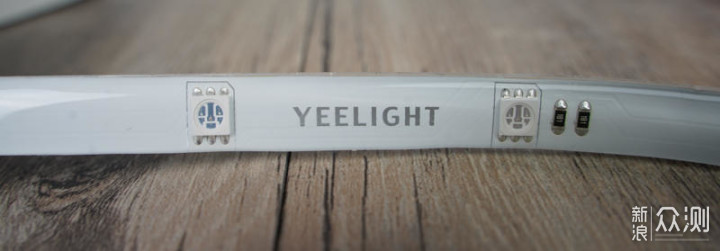
灯带上的遥控器做工简洁,当然你也可以通过amazon alexa、谷歌助手或者苹果Homekit来进行语音控制,亦或是通过米家进行各种更加人性化的设置。

无论Yeelight显示器挂灯PRO还是Yeelight灯带1S,安装过程都很轻松,所以这里只是简单介绍一下。先说说Yeelight显示器挂灯PRO吧,刚才提到过灯管是通过磁吸方式与支架连接的,所以这个安装简易程度可想而知,而支架部分,开合角度可进行自适应调节,只要把支架扣到显示器顶盖边上即可。我现在明白为何支架重量要设计得如此之重了,这样的好处是能够防止灯带过重而出现前倾甚至向前下方脱落的情况。


关于Yeelight灯带1S的安装,我觉得对于用户来说最重要的还是摆放位置的设计,比如像我家书房里电脑桌面的情况,位置上物品比较凌乱,但为了能够很好的产生氛围感,我把整条两米长度的灯带摆在显示器后方正中间的位置,这样出来的灯光效果还会在显示器左右以及后方形成一个对称的向上照射的氛围灯效果。

Yeelight显示器挂灯PRO还是Yeelight灯带1S全部安装好后,通电!如下图所示。我不知道大家有没有看出来,我为何在入手Yeelight显示器挂灯PRO的情况下,又去买了Yeelight灯带1S。您仔细观察可以发现其实Yeelight显示器挂灯PRO的氛围灯是照射在显示器后方的上部的,整个显示器大后方无法照射到。所以为了提升氛围感,我入手了Yeelight灯带1S,来补充显示器正后方以及下方位置的氛围灯效果,这样就两全其美啦!所以如果你打算购买Yeelight显示器挂灯PRO的话,建议同时入手Yeelight灯带1S,这样一步到位出来的RGB效果会更棒。
我后来发现Yeelight灯带1S的氛围灯比Yeelight显示器挂灯PRO更刺眼一些,看来还需要做一些亮度调试工作,亮度通过米家APP就能调节了,这些我日后再去研究一下。



Yeelight显示器挂灯PRO的屏幕灯和氛围灯更多人性化设置,是可通过米家APP进行调节的,这个APP相信只要是米粉都会去安装一个,但如果你不是米粉也不要紧呀,安装完事!使用方面,这款APP还是做得相当人性化的,尽可能以浅显易懂的方式呈现出来。
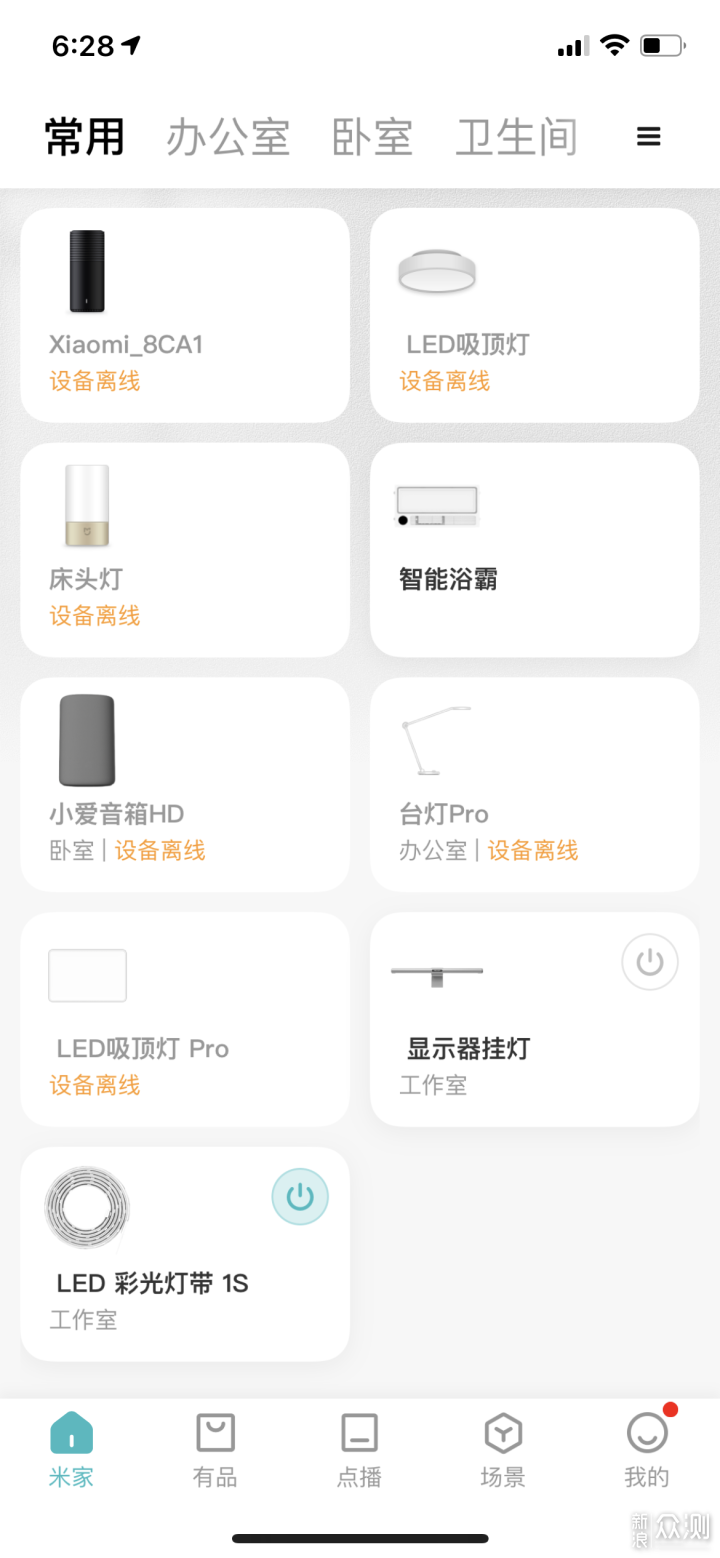
比如针对Yeelight显示器挂灯PRO的控制界面,一共有三页。
第一页是模式,有办公、竞技、电影和休闲四个模式,每种模式下的屏幕灯和氛围灯效果都不一样。
第二页是屏幕灯设置,可调节亮度和色温。
第三页是氛围灯设置,可以调节亮度以及氛围灯的显示色域过渡的种类。
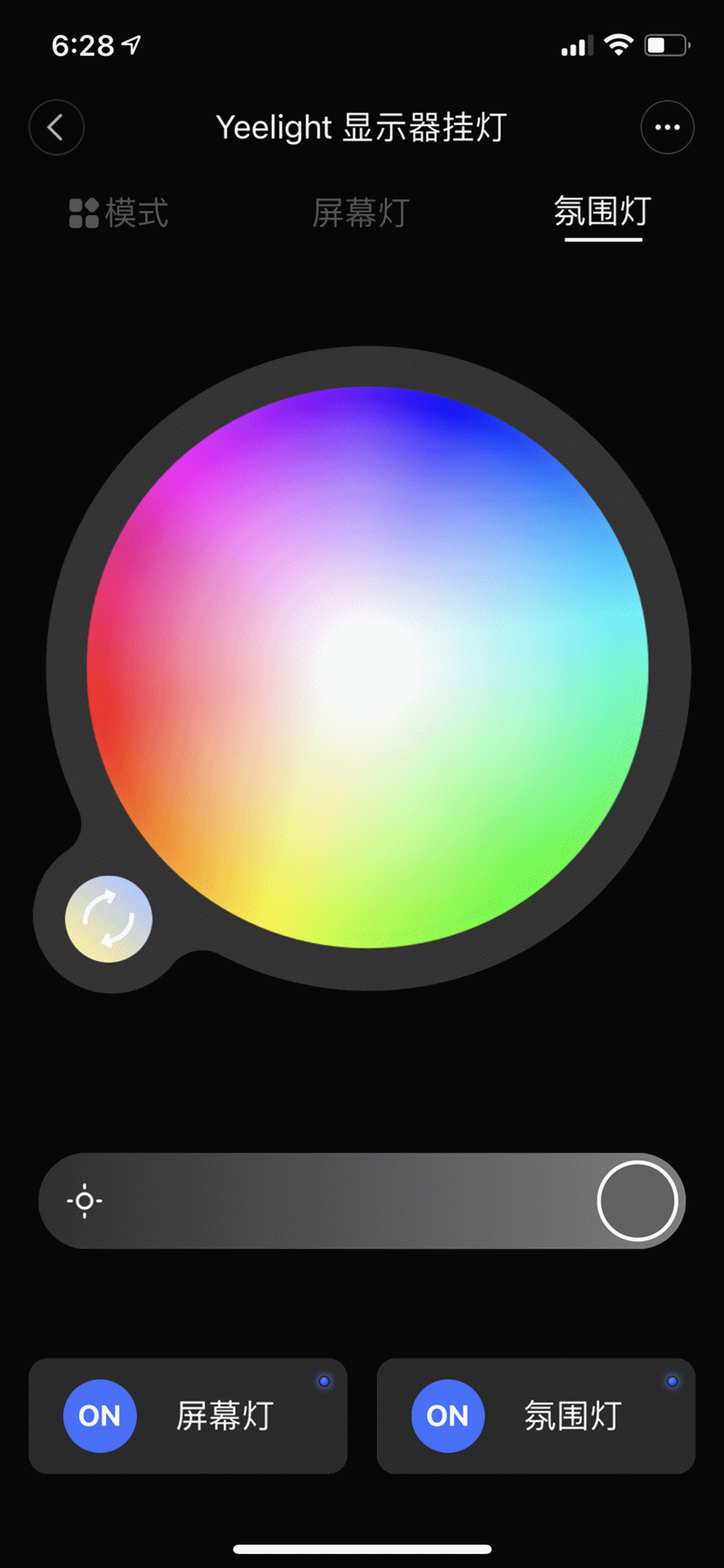
【关于和Razer Chrome联动的说明】
关于Yeelight显示器挂灯PRO和Razer Chrome联动的使用方法,我看了说明书以及网上各种评测,均未告知如何连接的说明。花了一点时间研究,终于连接成功了,这里就简单写个说明书好了。
1、手机端在米家APP里打开“第三方集成”,此项默认是关闭的,一定要先打开。
2、PC端安装Yeelight Chroma Connector
3、此时,如果Yeelight显示器挂灯PRO和你的PC在同一个网络下,Yeelight Chroma Connector里就会显示连接成功的页面,如下图。
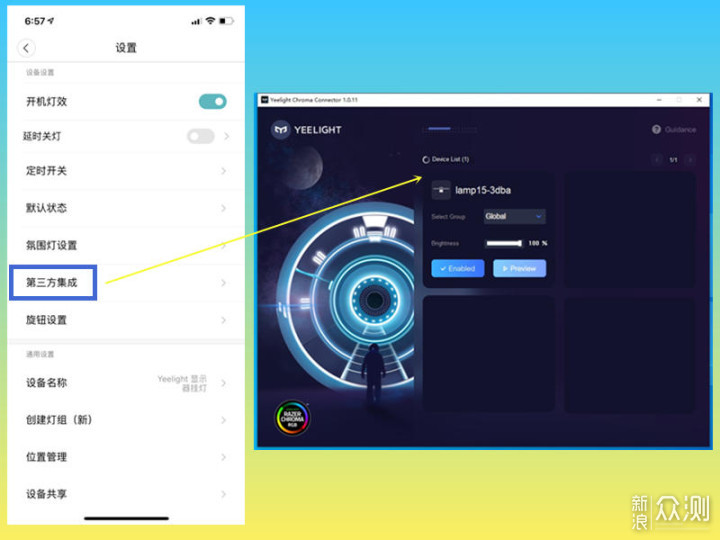
4、打开PC端雷云3,进入主页-幻彩互联-设备,就可以看到Yeelight图标了,接着只要打开图标开关即可。
5、具体的联动设置,需要进入PC端雷云3,进入主页-幻彩控制室(CHROMA STUDIO),在左下方进行联动功能的添加即可。
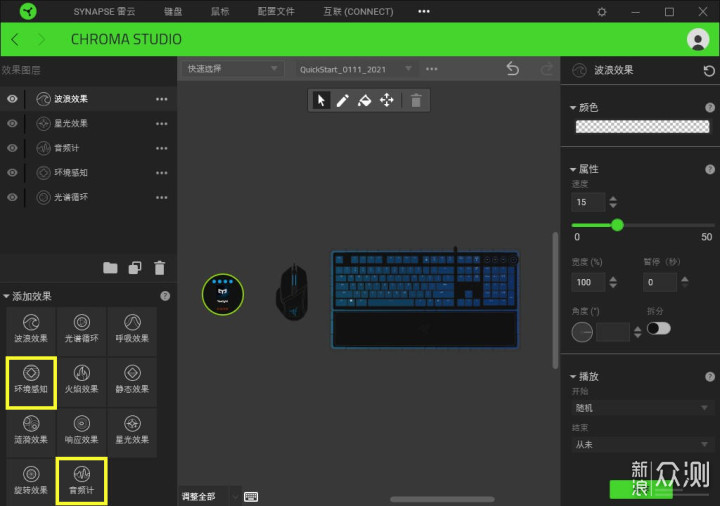
我觉得只要你有台式机,显示器挂灯是一件必不可少的物品。不知道大家有没有发现使用普通台灯的一个大问题:比如当你通过显示器查询资料,并需要在纸质书本上对照参考,亦或是边看屏幕边写作业时,普通台灯由于光照角度限制的问题,用户需要找寻合适角度才能得到舒适的光照区域,但是显示器挂灯是直接照射在屏幕正前方大于90°位置上的,这个时候无论对于学习还是工作,都能带来更加轻松的阅览方式。此外,Yeelight显示器挂灯PRO独有的RGB氛围灯,则可以在游戏当中为你带来更具沉浸感的场景效果,可以说工作学习办公都能适用。不过,它还有一款价格更便宜的不带PRO版本(无氛围灯功能和RAZER CHROMA联动功能),大家可以根据自己的实际情况和需求来进行选择。